与大多数社交网站一样,Discord 要求用户提供电子邮件地址以创建帐户。然而,这并不是 Discord 上电子邮件地址的唯一用途。提供电子邮件地址可确保用户可以检索其 Discord 帐户、重置密码以及接收与帐户相关的通知。

当您无法访问您的电子邮件地址或想将其更改为其他地址时,Discord 有一个允许这些更改的设置。为此,您需要方便地使用 Discord 帐户密码。使用 PC、Android 或 iPhone,您可以使用以下步骤更新您的 Discord 帐户的电子邮件地址。
如何在 PC 上更改 DISCORD 帐户的电子邮件地址
更改您的电子邮件地址时,Discord 会向您的旧电子邮件地址发送验证码。也就是确认是否是您本人要求更改邮箱地址。如果您无权访问该旧电子邮件地址,您将无法继续。但是,如果您可以访问您的旧电子邮件地址,请按照以下步骤在您的 Discord 帐户上更改它。
第 1 步:在您的 PC 上,单击开始菜单并搜索Discord。
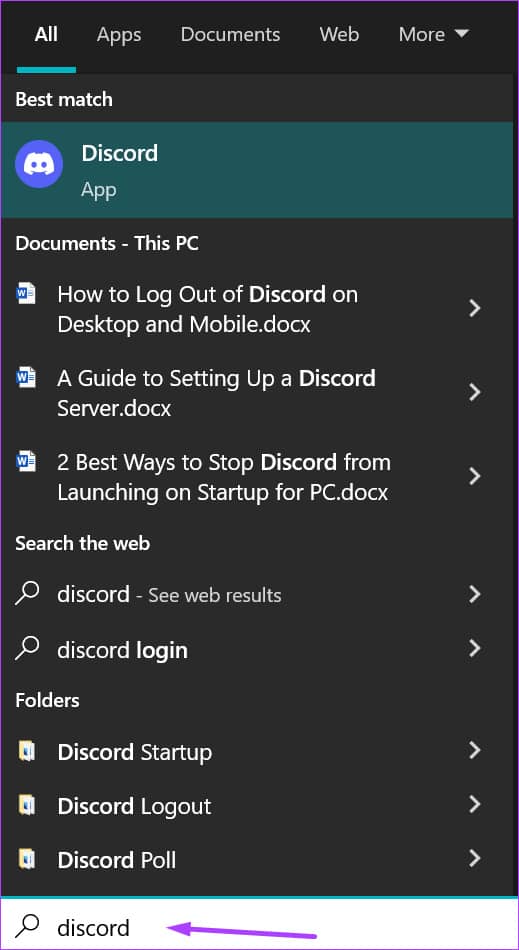
第 2 步:单击“打开”以从结果中启动 Discord 应用程序。
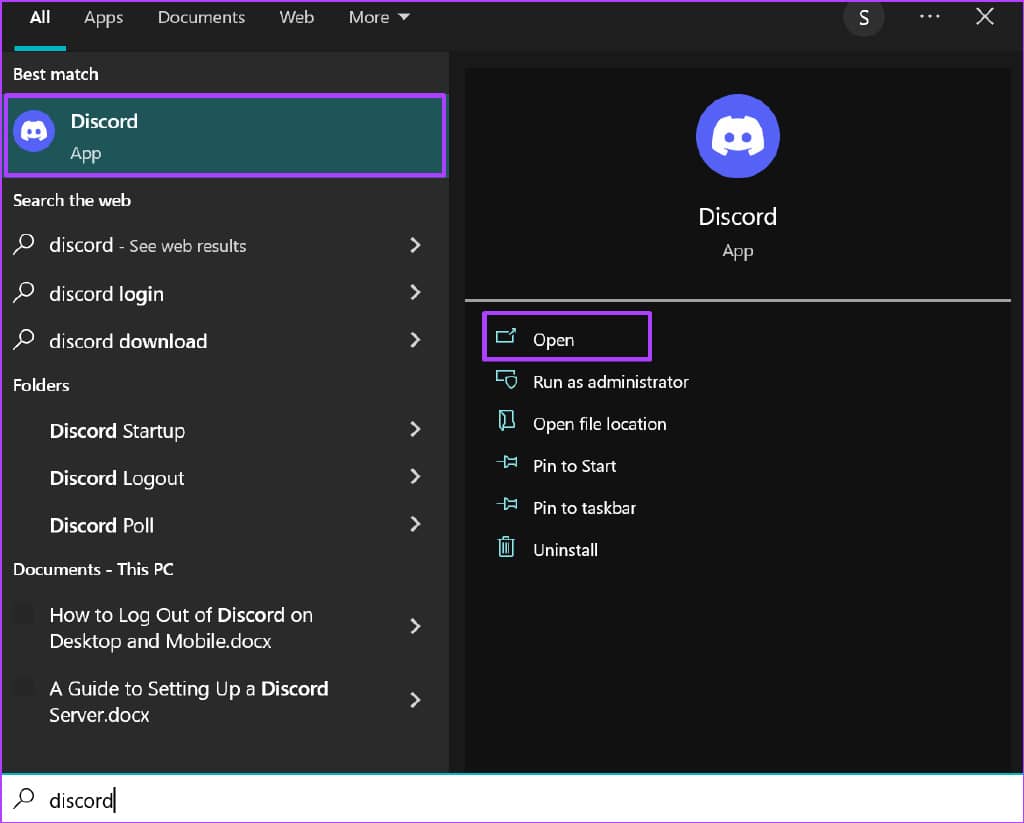
第 3 步:单击右下角的用户设置(齿轮图标)。
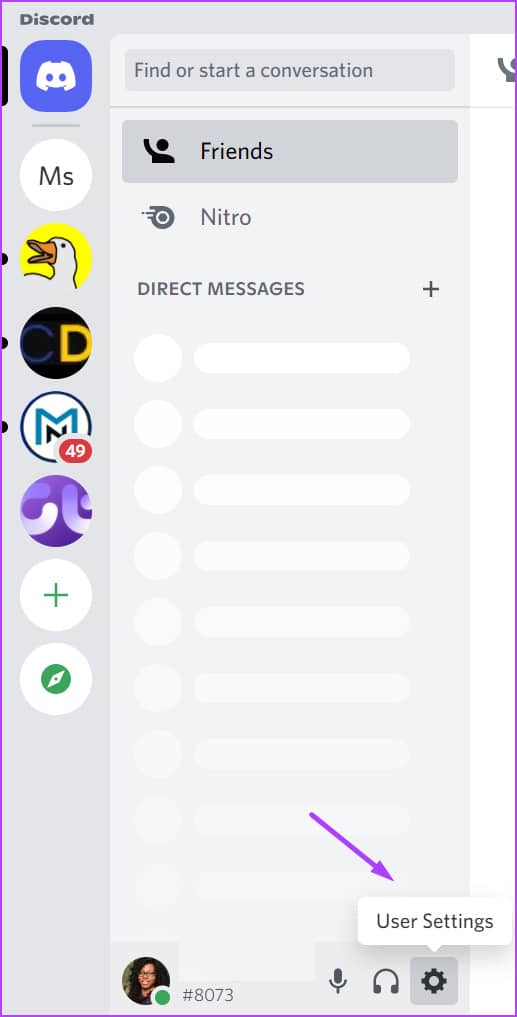
第 4 步:在新窗口中,单击“我的帐户”。
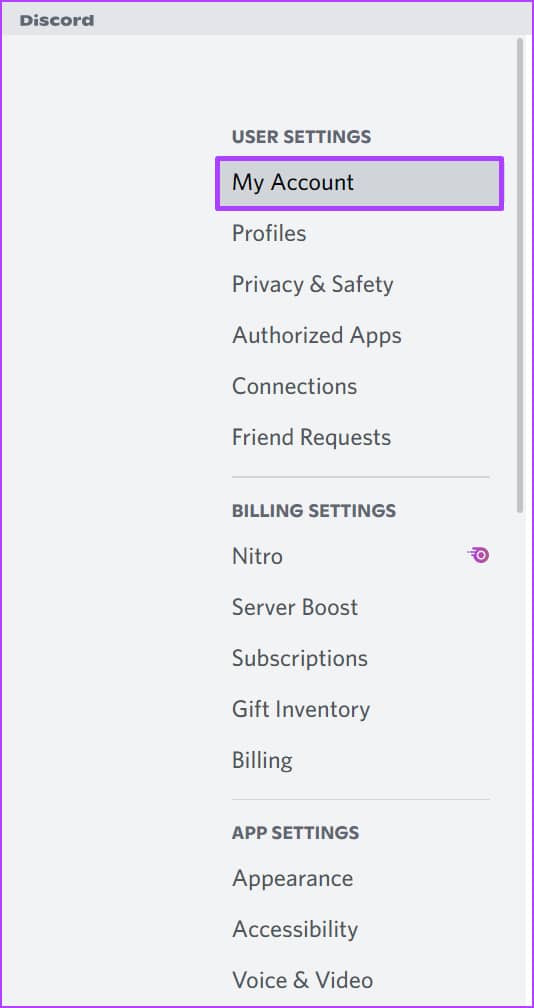
第 5 步: 单击您的电子邮件地址旁边的编辑。
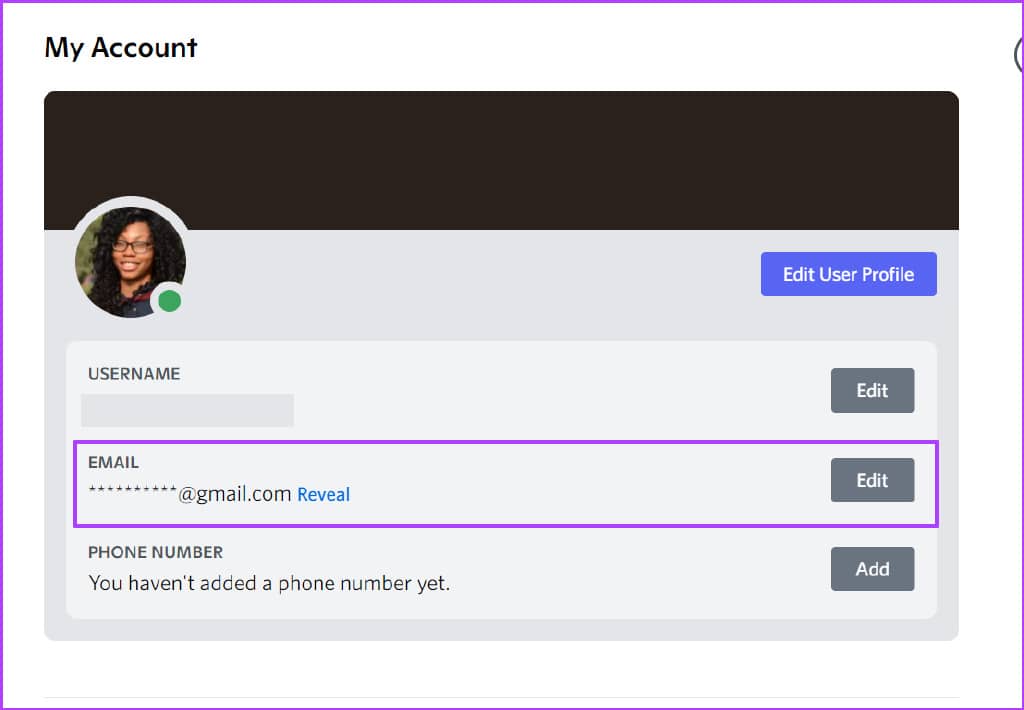
第 6 步: 点击发送验证码,将验证码发送到您的旧电子邮件地址。
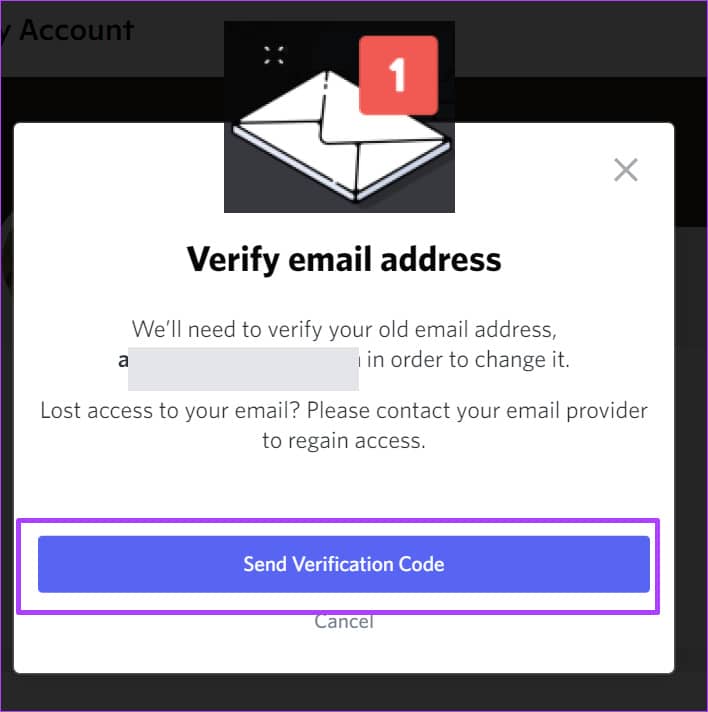
第 7 步: 检查您的旧电子邮件收件箱以获取来自 Discord 的验证码。

第 8 步:在 Discord 应用程序的“设置”页面中输入验证码,然后单击“下一步”。
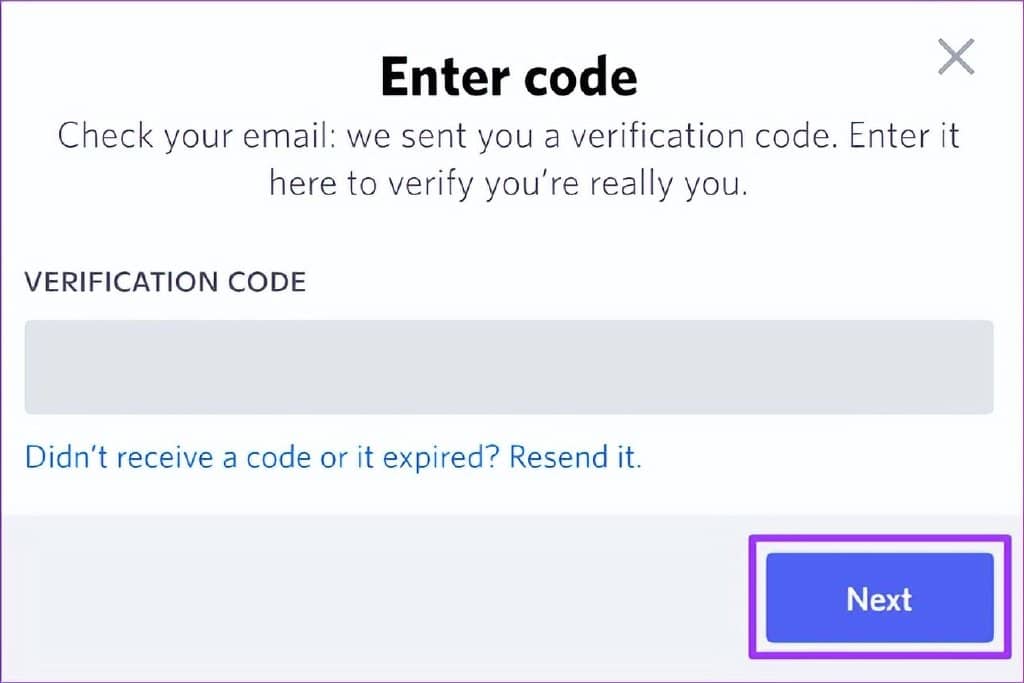
第 9 步: 输入您的新电子邮件地址和帐户密码。
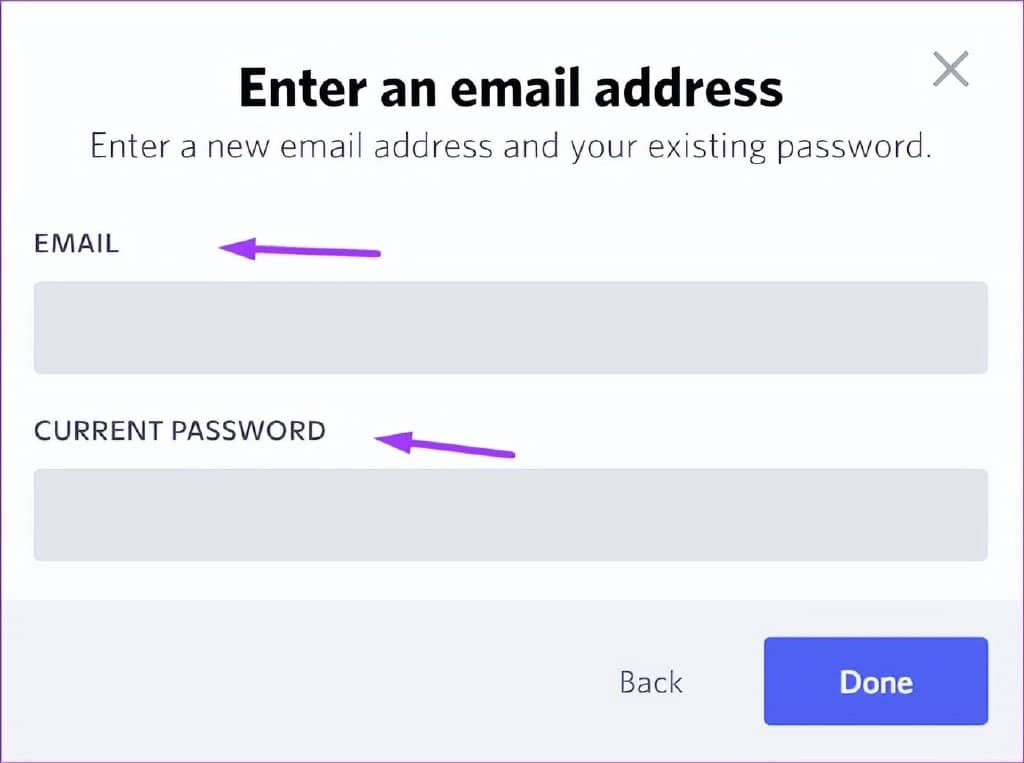
第 10 步: 单击完成以确认更改。
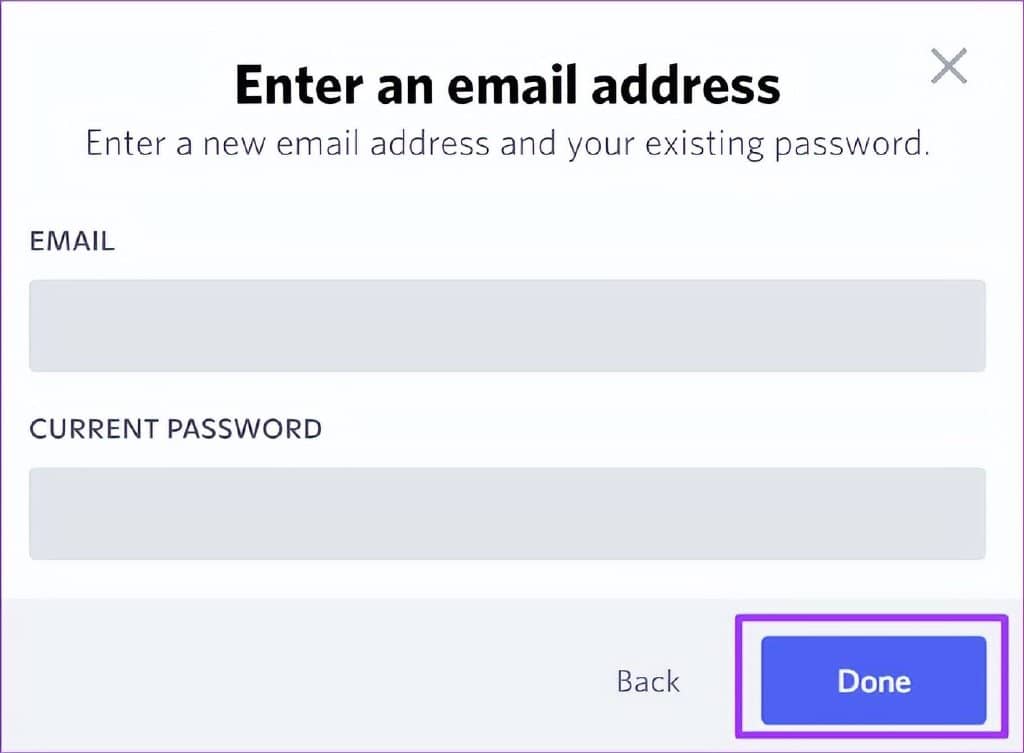
确保检查新电子邮件地址的收件箱以获取来自 Discord 的验证电子邮件。
如何在 ANDROID 上更改您的 DISCORD 帐户的电子邮件地址
您可以直接从您的 Android 手机更改用于 Discord 的电子邮件地址。当然,假设您拥有可从 Android 访问的旧电子邮件地址。按照以下步骤,您可以从 Android 更改 Discord 帐户上的电子邮件地址。
第 1 步:在您的 Android 手机上启动 Discord 应用程序。
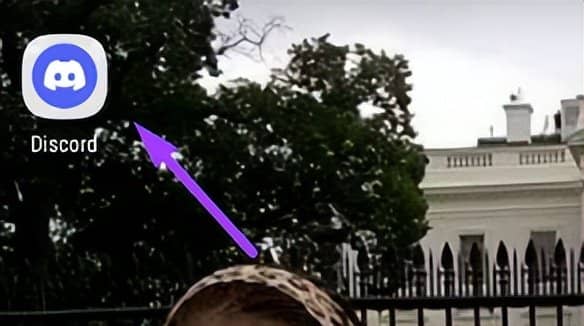
第 2 步:点击右下角的个人资料图片以查看您的用户设置。
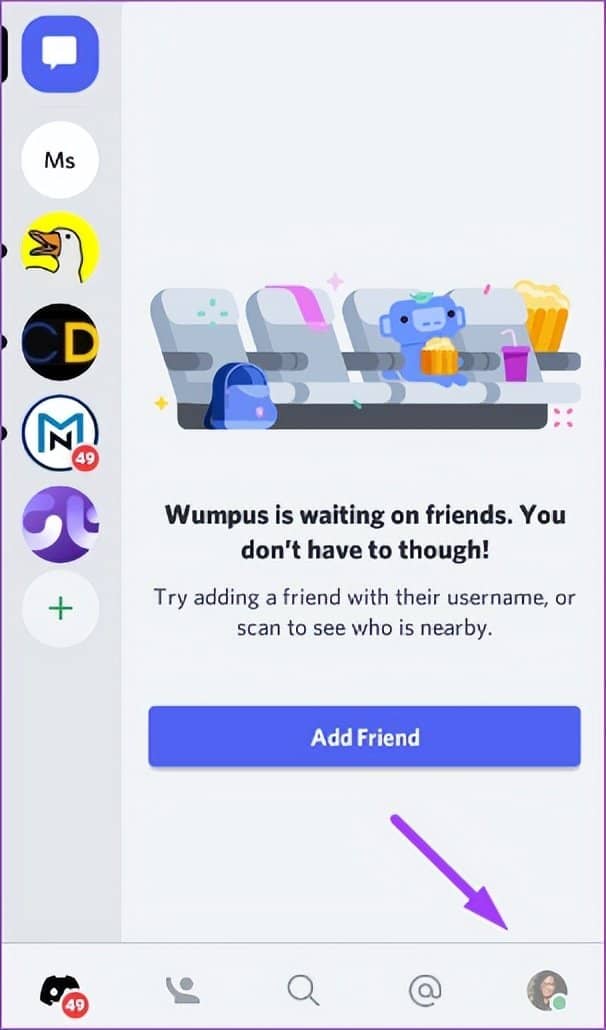
第 3 步: 点击我的帐户。
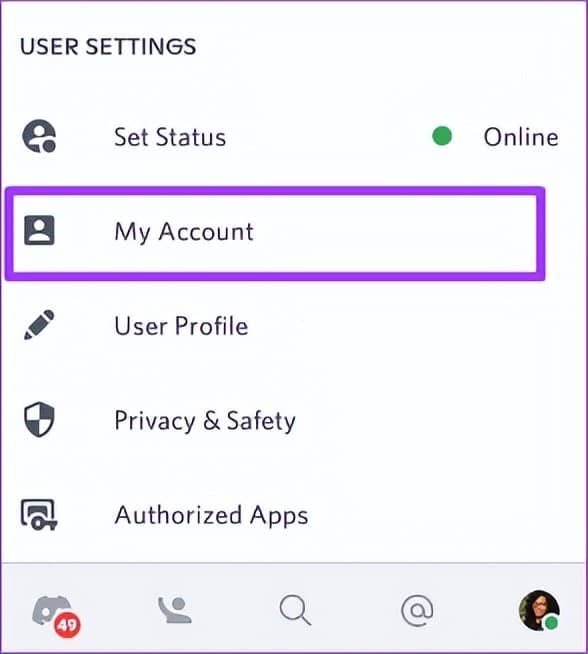
第 4 步: 在“我的帐户”下,在“电子邮件”字段中点击您当前的电子邮件地址。
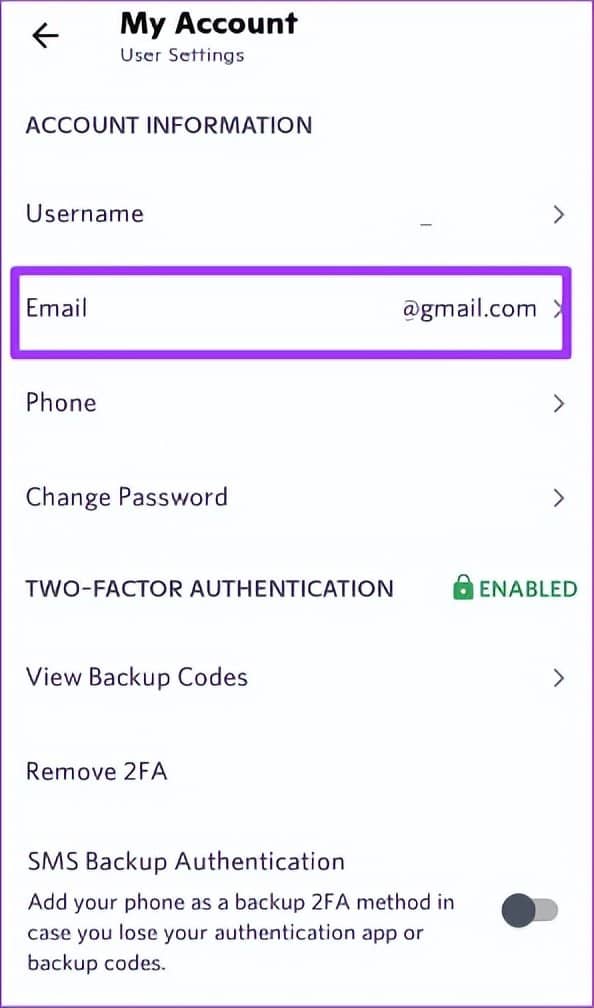
第 5 步: 点击电子邮件地址的文本以调出键盘。
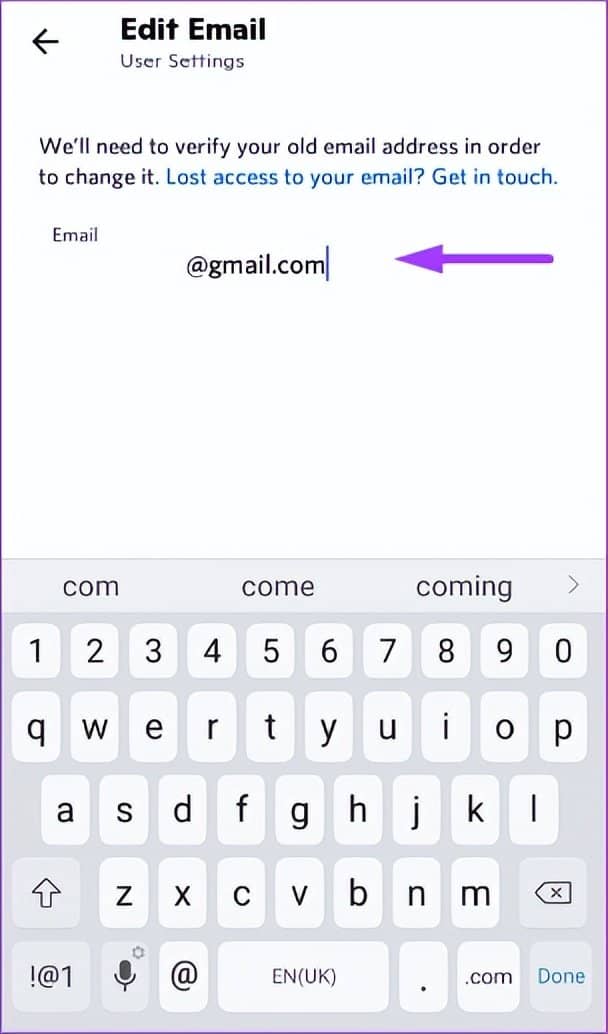
第 6 步: 点击退格/删除键删除以前的电子邮件地址。
第 7 步: 在空白字段中输入新的电子邮件地址,然后单击下一步。
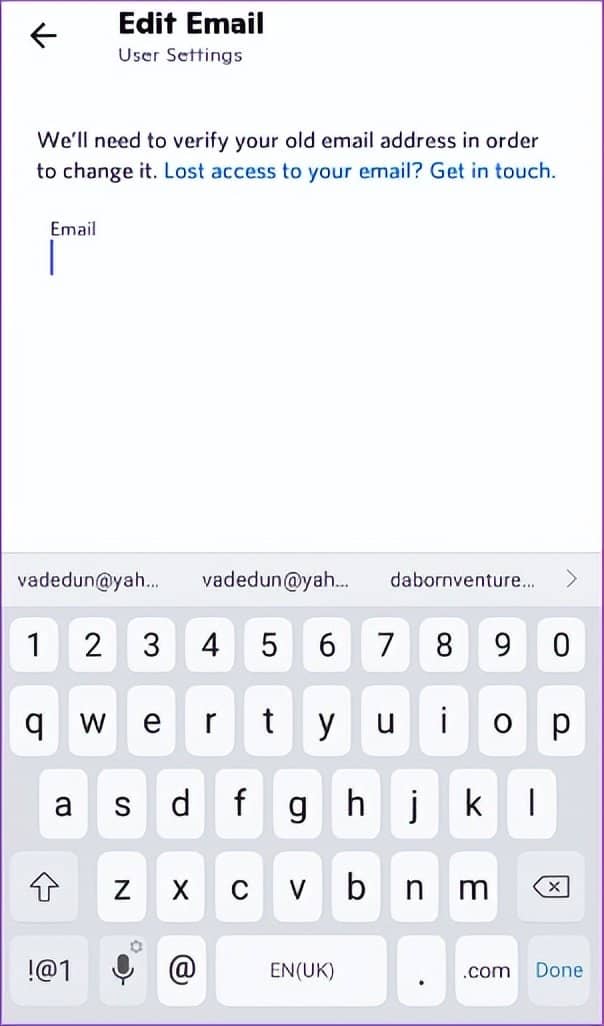
第 8 步:打开您之前在 Discord 中使用的旧电子邮件。您会发现一封来自 Discord 的电子邮件,其中包含验证码。

第 9 步: 在 Discord 应用程序的“设置”页面中输入验证码,然后单击“下一步”。
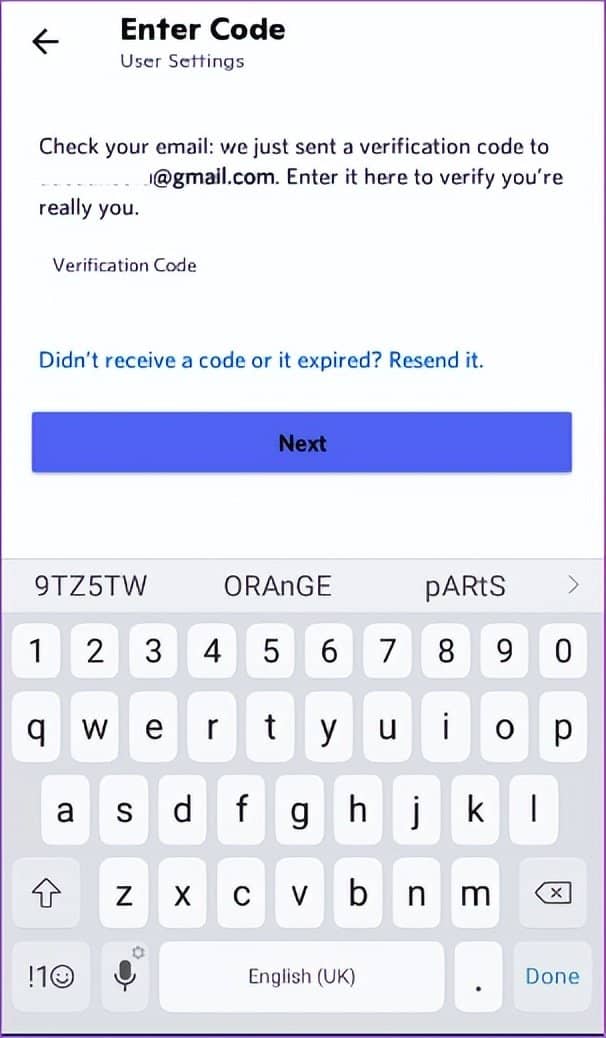
第十步: 在新页面输入密码完成修改。
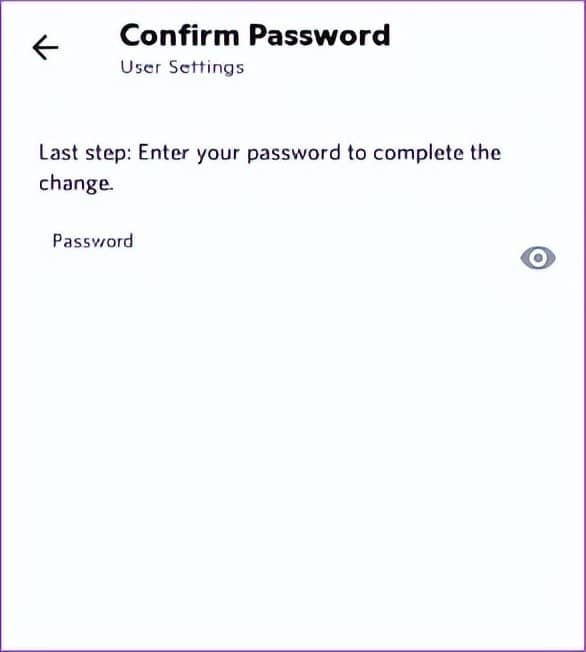
如何在 IPHONE 上更改 DISCORD 帐户的电子邮件地址
在 iPhone 上更改您的 Discord 电子邮件地址非常简单。以下是使用 iPhone 更改 Discord 帐户电子邮件地址的方法:
第 1 步:在您的 iPhone 上启动 Discord 应用程序。
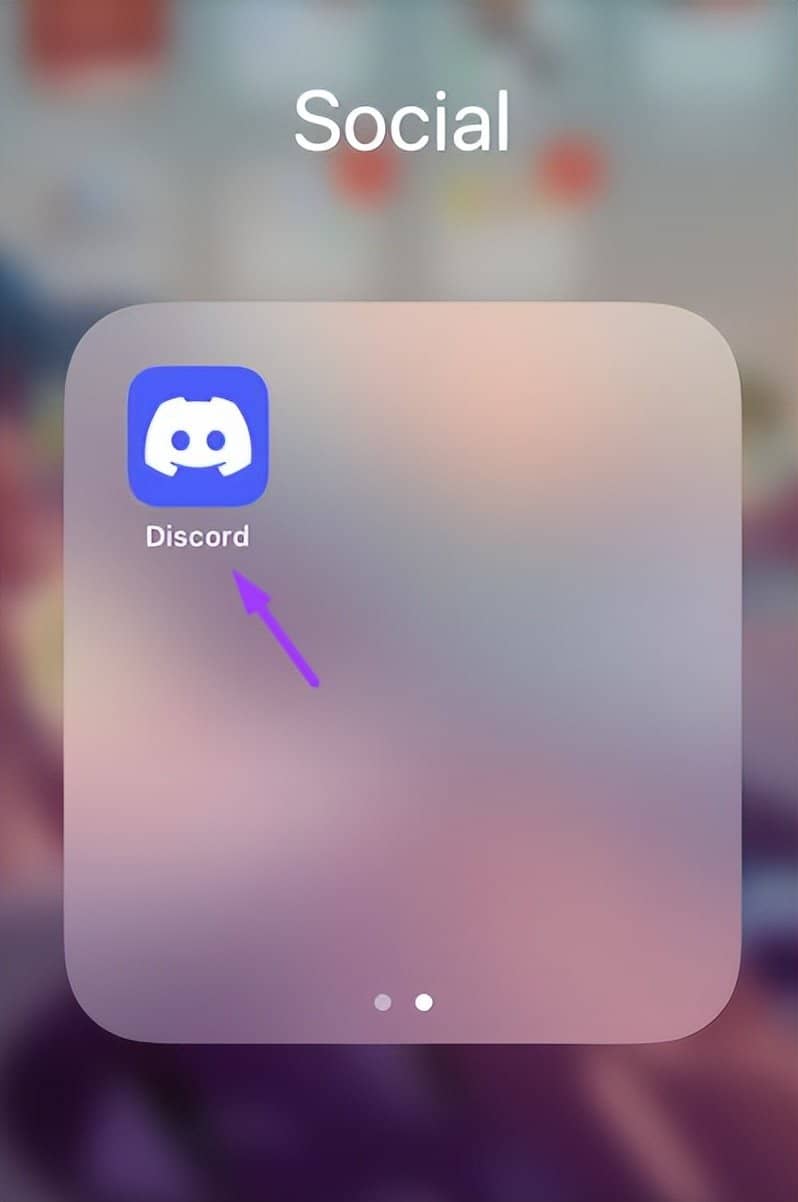
第 2 步:点击右下角的个人资料图片以查看您的用户设置。
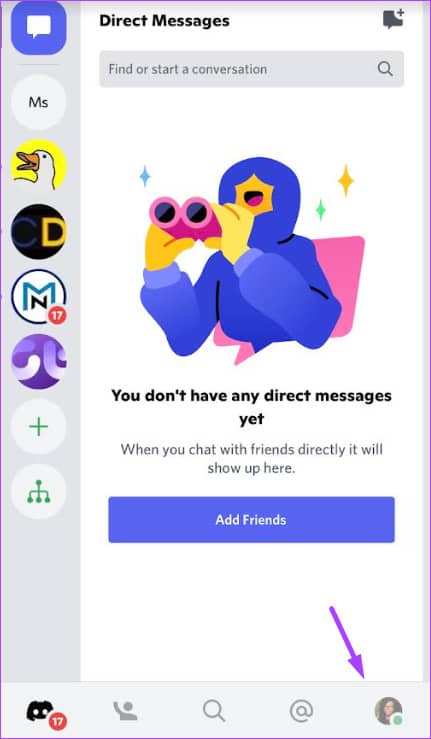
第 3 步: 点击帐户。
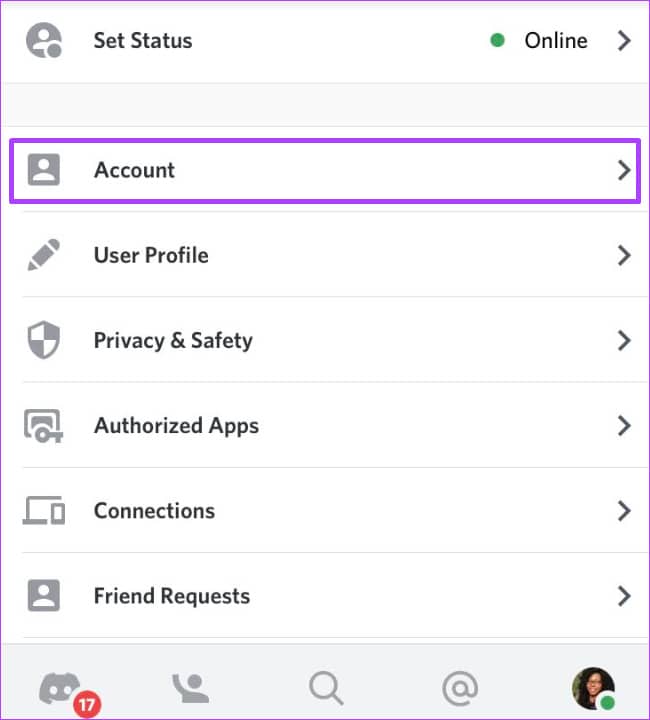
第 4 步: 在“帐户”下,点击“电子邮件”字段中您当前的电子邮件地址。
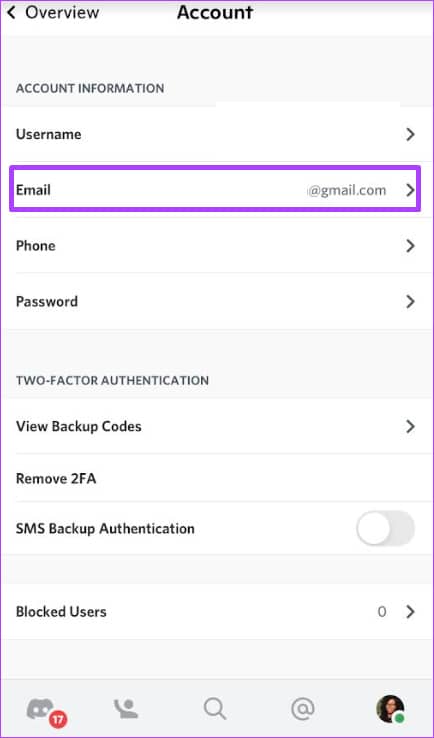
第 5 步:单击“发送验证码”以获取发送到您的旧电子邮件地址的代码。
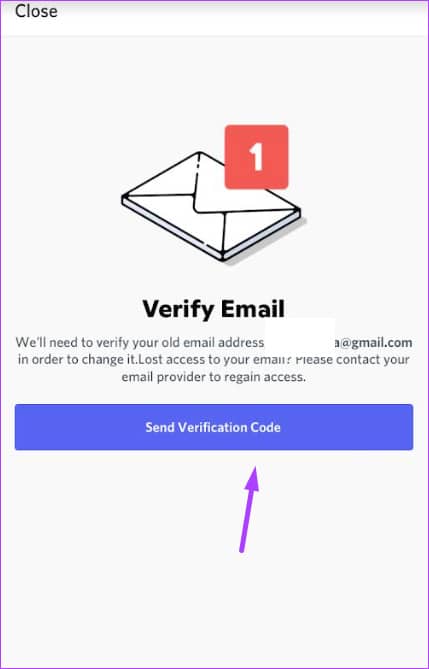
第 6 步: 检查您的旧电子邮件收件箱以获取来自 Discord 的验证码。

第 7 步:在 Discord 应用中输入验证码,然后单击下一步。
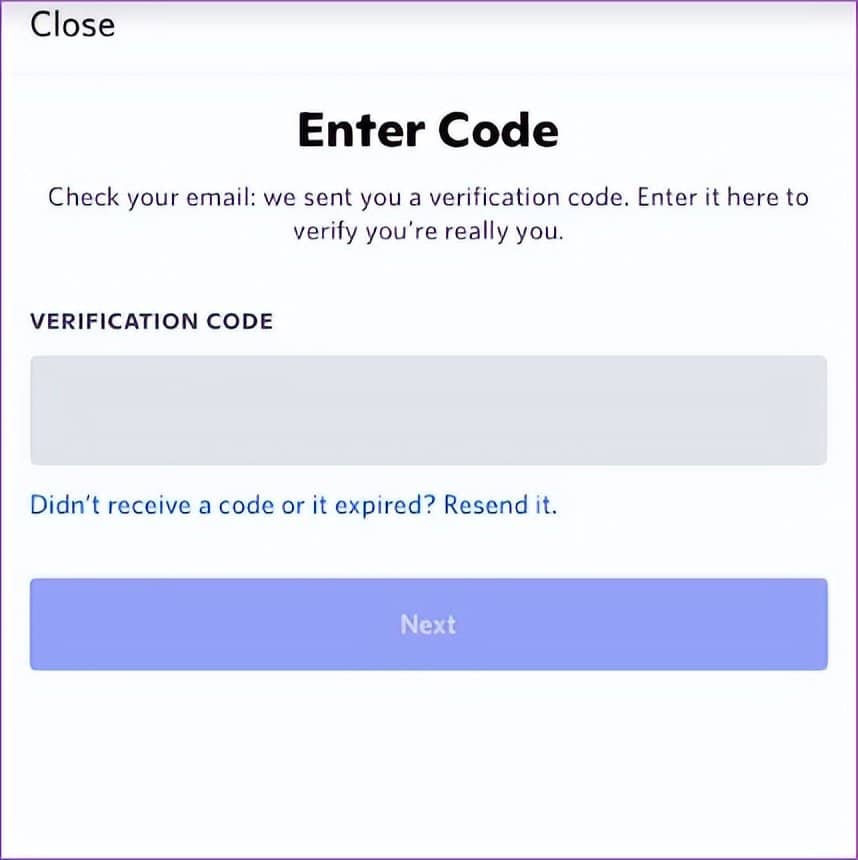
第 8 步:在新页面上输入新的电子邮件地址,然后单击下一步。
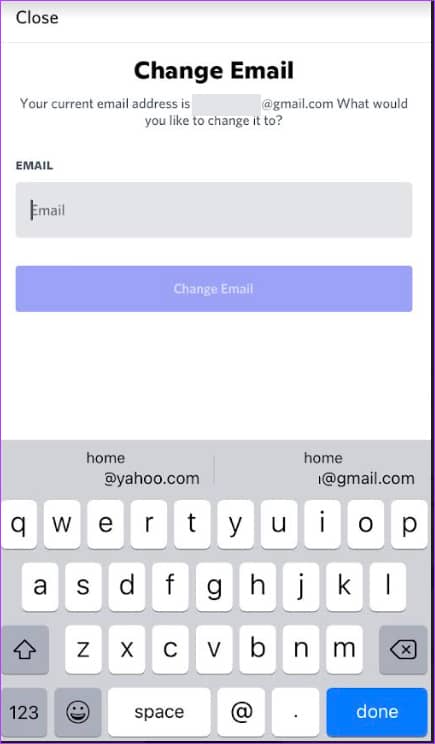
第 9 步:输入您的密码以确认更改,然后单击完成。
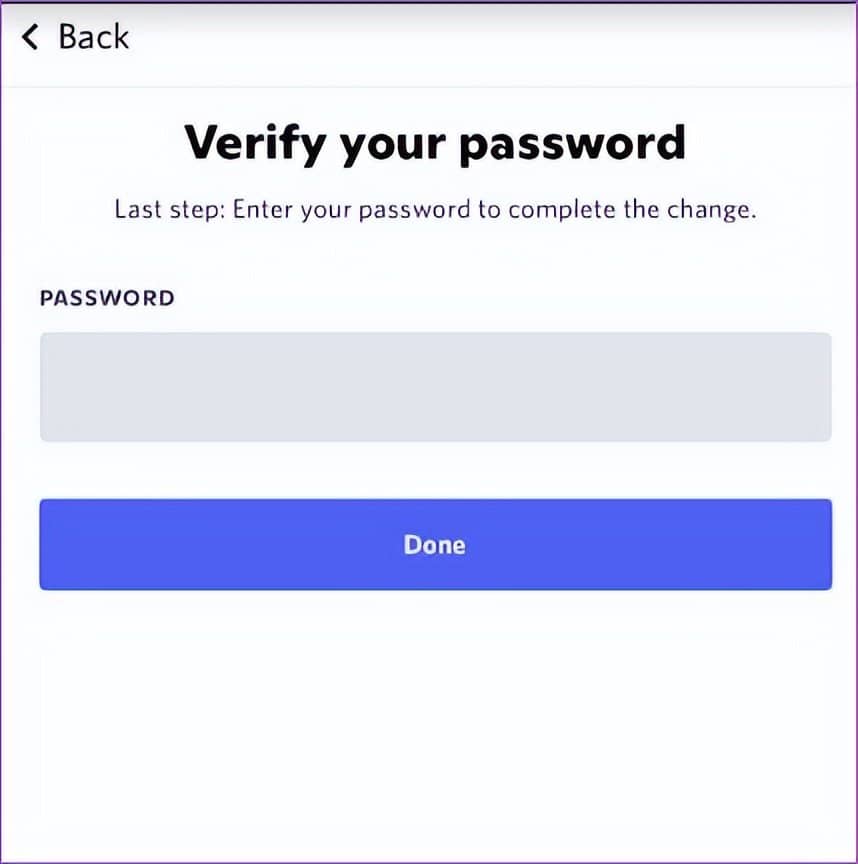
您将在新电子邮件地址上收到一封确认邮件,将其链接到您的 Discord 帐户。确保单击它并激活您的新电子邮件。
新电子邮件,更好的保护
在实施影响用户帐户安全的更改之前,Discord 通常要求帐户所有者确认其身份。这可以通过发送到您的电子邮件地址或电话号码的代码来实现。作为用户,您还可以通过在您的 Discord 帐户上启用双因素身份验证来实施安全措施。可以使用第三方身份验证器或您的电话号码启用双因素身份验证。







